Les types de colonnes vous aident à obtenir un meilleur contrôle des données autorisées dans les colonnes. Utilisez des types spécifiques pour assurer une plus grande uniformisation de la saisie des données. Vous pouvez également ajouter une description de la colonne pour fournir plus d’informations sur votre colonne.
Pour plus d’informations sur les différents types de colonnes dans Smartsheet, consultez Référence du type de colonne.
Modifier une colonne pour changer son type
Pour modifier un type de colonne existant, utilisez la fenêtre Propriétés de la colonne : cliquez sur la flèche déroulante située sous l’en-tête d’une colonne et sélectionnez Modifier les propriétés de la colonne.
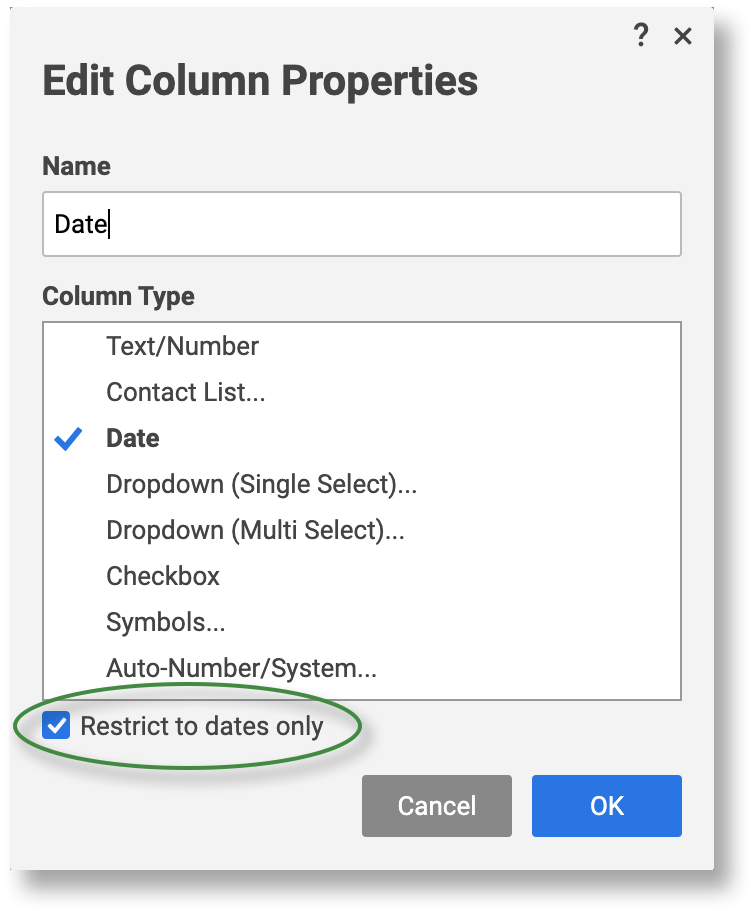
REMARQUES :
- même lorsqu’une propriété de la colonne est définie, il est possible de saisir du texte librement dans une cellule (sauf pour les colonnes système en lecture seule).
- Si vous êtes le Propriétaire de la feuille ou si vous êtes partagé sur la feuille avec des autorisations de niveau Administrateur, vous pouvez empêcher d’autres personnes d’ajouter du texte libre en cochant la case Restreindre à lorsque vous modifiez les propriétés de la colonne ou créez une nouvelle colonne. Pour plus d’informations, consultez Contrôler l’entrée des données et autoriser uniquement les valeurs spécifiques dans une colonne.
- Si une colonne est activée dans les paramètres du projet d’une feuille, son type s’affiche sous la forme Date/Heure, Durée ou Prédécesseurs et le type de colonne ne pourra pas être modifié.
Inclure une description de la colonne
Expliquez des informations importantes concernant une colonne dans une info-bulle personnalisée. Les personnes peuvent accéder aux informations en survolant une icône d’informations sous l’en-tête de la colonne. Utilisez une description de la colonne, par exemple, pour documenter la façon dont vous voulez qu’une colonne particulière soit utilisée et le type de données que la colonne doit contenir.
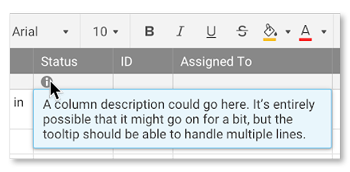
REMARQUES :
- vous devez avoir des autorisations de niveau Propriétaire sur la feuille ou être partagé avec des autorisations de niveau Administrateur pour ajouter ou modifier une description de la colonne.
- La description de la colonne a une limite de 250 caractères maximum (cette limite peut varier selon la langue ou le type de caractère que vous utilisez).
- Les descriptions de colonnes ne sont visibles que dans les feuilles. Elles ne peuvent pas être affichées dans les rapports ou les tableaux de bord.
Créer une description de la colonne
- Cliquez avec le bouton droit de la souris sur un en-tête de colonne et sélectionnez Ajouter une description de la colonne.
La fenêtre Description de la colonne apparaît.
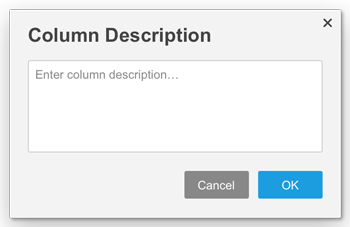
- Tapez la description de votre colonne dans le formulaire et cliquez sur le bouton OK pour définir la description.
Une icône d’informations apparaît sous l’en-tête de colonne.
Et voilà ! Désormais, quiconque peut voir la description de la colonne en survolant l’icône d’informations.
Modifier les informations de la description de la colonne
- Cliquez avec le bouton droit sur l’en-tête de la colonne, puis sélectionnez Modifier la description de la colonne.
- Dans la fenêtre Description de la colonne, effectuez les modifications souhaitées et cliquez sur OK.